See, mis teie vajadustele kõige paremini sobib, on teie otsustada
- Xlookup ja Vlookup on kaks Exceli kõige sagedamini kasutatavat funktsiooni. Aga mida nad täpselt teevad? Ja kuidas nad erinevad?
- Igal neist on oma koht, kuid on olukordi, kus üks on sobivam kui teine.
- Jaotame nende kahe funktsiooni erinevused, et saaksite otsustada, milline neist on teie otsitava jaoks sobiv.
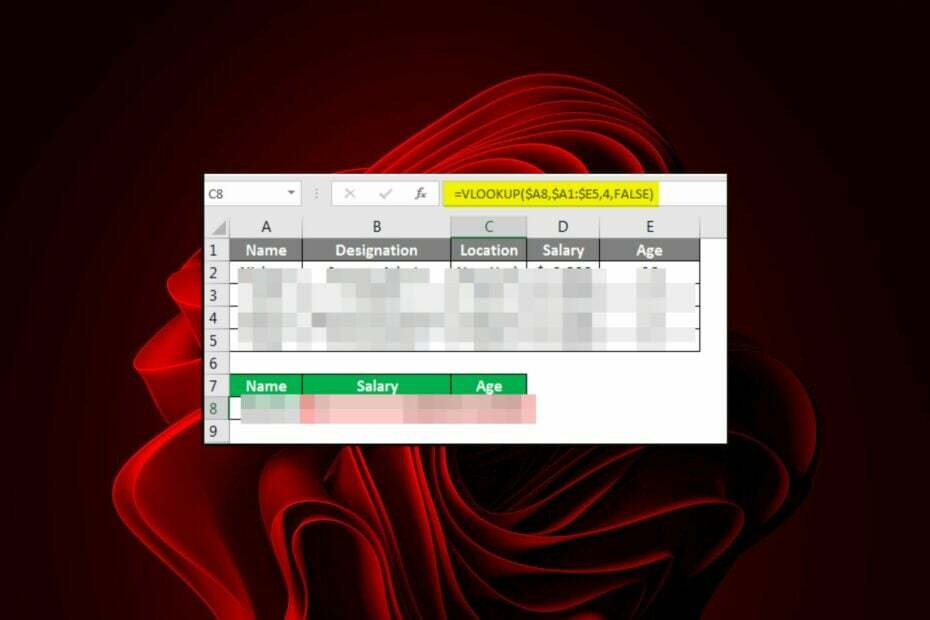
XINSTALLIMINE Klõpsates ALLALAADIMISE FAILIL
- Laadige alla Fortect ja installige see arvutis.
- Käivitage tööriista skannimisprotsess rikutud failide otsimiseks, mis on teie probleemi allikaks.
- Paremklõpsake Alusta remonti et tööriist saaks käivitada fikseerimisalgoritmi.
- Fortecti on alla laadinud 0 lugejad sel kuul.
Kujutage ette, et teil on suur andmekogum Microsoft Excelja peate leidma konkreetse väärtuse. Kui te ei tea täpset rida ja veergu, milles see on, kulub selle leidmiseks igavik. Kuid Xlookupi ja Vlookupiga on teie otsing lihtne.
Tõenäoliselt küsite, miks mitte kasutada lihtsalt vana head CTRL + F kombinatsiooni oma väärtuste leidmiseks, kuid need kaks pakuvad täpsemaid otsinguid. Jääge meiega, kui me nende kahe erinevusi lahti pakkime.
Millal kasutaksite Xlookupi?
Nagu nimigi ütleb, on Xlookup otsingufunktsioon, mis tagastab määratud lahtri või lahtrivahemiku väärtuse. See on suhteliselt uus funktsioon, mida rahvasuus tuntakse Vlookupi ja Hlookupi kaasaegse asendajana.
Niisiis, millal Xlookup tutvustati? Xlookup võeti kasutusele 2019. aastal pärast aastaid kestnud katse-eksitusi, et parandada oma eelkäijate vigu.
Selguse mõttes ei ole x ja v nimedes seotud tähestikuga. Selle asemel viitavad need otsitava veeru asukohale arvutustabelis.
Vlookup otsib kõige vasakpoolsemast veerust, Xlookup aga kõige parempoolsemast veerust.
Need kaks funktsiooni on sarnased selle poolest, et mõlemad otsivad väärtust loendist ja tagastavad teise väärtuse selle põhjal, kas väärtus leitakse või mitte. Nende peamine erinevus seisneb selles, et nende sihtveerud asuvad teie arvutustabelis erinevates kohtades.
Need on põhimõtteliselt samad, ainult et Xlookupil oli rohkem täiustusi. Xlookup on suurepärane viis andmete hankimiseks oma andmeallikatest. Seda saab kasutada mitmel viisil, seega on oluline mõista, kuidas see toimib ja miks see teile kasulik võib olla.
Xlookup vs Vlookup valik sõltub suuresti sellest, kuidas teie andmed on Excelis paigutatud. Kui teie andmetabelis on rohkem kui üks veerg ja peate otsima ainult vasakult paremale, nagu enamik inimesi, on Vlookupi kasutamine tõenäoliselt lihtsam kui Xlookup.
Kui teil on vaja otsida mitmest veerust ja teie andmed ei ole vaikimisi nii paigutatud, on Xlookup teie jaoks lihtsam kui Vlookup.
Millised on peamised erinevused Xlookupi ja Vlookupi vahel?
1. Süntaks
Vlookup
Vlookupi süntaksivalem on: (otsingu_väärtus, tabeli_massiiv, veergude_indeksi_arv, [vahemiku_otsing])
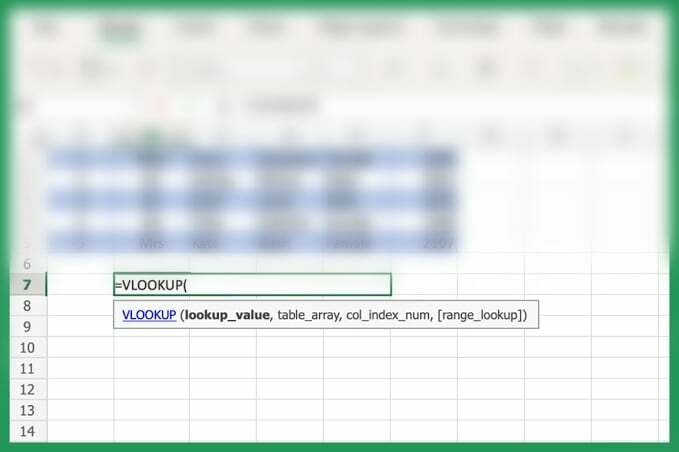
- Otsingu_väärtus – See on väärtus, mida otsida veerust otsingust. See võib olla number, tekstistring või viide, mis vastab täpselt otsinguväärtusele.
- Tabel_massiiv – Tabelimassiiv koosneb väärtustest, mida soovite otsida.
- Veergude_indeksi_arv – Viiteväärtust sisaldava otsingutabeli veeru number. Kui teie otsingutabelis on mitu veergu, määrake, millist veergu soovite kasutada.
- Vahemiku_otsing – See on valikuline funktsioon, mille saate lisada olenevalt soovitud tulemustest. Kui soovite täpset vastet, võite lisada FALSE. See tähendab, et kui vastet pole, tagastab tulemus vea, selle asemel, et tuua lähim vaste.
Oletame näiteks, et meil on Windowsi aruande töötajate ja nende telefoninumbrite Exceli tabel. Esimeses veerus on loetletud nimed ja teises veerus on inimese telefoninumber.
Soovime otsida inimese telefoninumbrit tema nime alusel. Näiteks kui sisestame Claire Moraa lahtrisse A1, peaks Excel leidma B1-st Claire'i telefoninumbri.
Sel juhul kasutame Vlookupi, kuna meie andmed on korraldatud kahte veergu, millest üks sisaldab nimesid ja teine telefoninumbreid.
Xlookup
Xlookupi süntaksi valem on: (otsingu_väärtus, otsingu_massiiv, tagastamise_massiiv, [kui_ei leitud], [match_mode], [otsingu_režiim])
- Otsingu_massiiv – Siit otsitakse massiivi esimest elementi.
- Return_array – See on valikuline argument, mis määrab, kas tagastada algväärtus, kui seda massiivist ei leitud.
- Kui_ei_leitud – Veel üks valikuline parameeter, mis määrab, mis juhtub, kui teie otsingupäringule pole vasteid.
- Match_mode – valikuline parameeter. See võib olla üks kahest väärtusest: 0 (vaikeväärtus) või 1. 0 vaste tähendab, et kõik märgid peavad täpselt ühtima, ja 1 tähendab, et märgid kattuvad ainult ligikaudselt.
- Otsingurežiim – Teine valikuline parameeter otsingurežiimi määramiseks ülalt või alt.
Eksperdi nõuanne:
SPONSEERITUD
Mõnda arvutiprobleemi on raske lahendada, eriti kui tegemist on puuduvate või rikutud Windowsi süsteemifailide ja hoidlatega.
Kasutage kindlasti spetsiaalset tööriista, nt Fortect, mis skannib ja asendab teie katkised failid oma hoidlast värskete versioonidega.
Nagu näete, on mõlemal süntaksil erinevad viisid otsingute käsitlemiseks. Kui Xlookup-funktsioonis otsinguteksti teie tabeli esimesest veerust ei leita, liigub Excel igas järgmises veerus allapoole, kuni leiab vaste või jõuab teie tabeli lõppu.
Teisest küljest kontrollib Vlookup korraga ainult ühte veergu. Vasakpoolseim vastete otsimisel. Kui see selles veerus vasteid ei leia, peatab see otsingu ega anna tulemusi.
Võib-olla on Xlookupi kasutamise suurim eelis mitu otsingukriteeriumi.
2. Vigade käsitlemine
Ülaltoodud süntaksitest näete, et Xlookupil on palju parameetreid, mis võimaldavad sisseehitatud vigade käsitlemist. Pole harvad juhud, kui otsingud ei anna tulemusi. Sellistel juhtudel peate soovitud leidmiseks süntaksit kohandama.
The Kui_ei_leitud Xlookupi parameeter võimaldab teil otsingut täpsustada. Näiteks meie ülaltoodud näites, kui sooviksime leida teist töötajat, kuid teda pole loendis, tagastaks Vlookupi süntaks tulemuse N/A.
Xlookupi abil saate aga lisada valikulise parameetri, kasutades kui_ei_leitud ja sisaldama Pole nimekirjas kui määratud nime ei leita.
- Kuidas eemaldada Excelist krüpteering [kiireimad viisid]
- Kuidas eemaldada Excelis tühje ridu [mass kustutamine]
- Parandus: see väärtus ei vasta andmete valideerimisele
- XLS vs XLSX: erinevused ja 3 viisi nende teisendamiseks
3. Vastupidine otsing
Vlookupi süntaks on lihtne, kuid piiratud. Xlookupi jaoks saate määrata, kust teie otsing algab. Kui teil on suur andmekogum ja teil on aimu, kust te otsite, saate teha pöördotsingu.
Põhimõtteliselt tähendab see, et aja säästmiseks võite alustada ülalt või alt. Oletame, et meil on loendis üle 1000 töötaja ja te otsite telefoninumbrit, Vlookup võimaldab teil otsida ainult vasakult alustades.
Xlookupiga saate alustada ülalt või alt.
Kokkuvõttes tabeli kujul:
| Xlookup | Vlookup | |
| Ühilduvus | Excel 2021 ja uuemad | Kõik versioonid |
| Täpne vaste | Jah | Ei |
| Valikulised parameetrid | Jah | Ei |
| Vertikaalne/horisontaalne otsing | Jah | Ei |
Mis on Xlookupi puudus?
Pärast Xlookupis valitsevat kiitust arvate tõenäoliselt, et see on liiga hea, et tõsi olla. Noh, sa ei eksi. Xlookup pole oma vigadeta, kuid loodetavasti pole see piisavalt oluline, et sundida teid sellest loobuma.
Mõned selle teadaolevad miinused hõlmavad järgmist:
- Ühilduvus – See on vaieldamatult selle inetuim viga. Xlookup ühildub ainult Exceli hilisemate versioonidega alates Excel 2021-st. Seetõttu võivad mõned kasutajad, kes kasutavad endiselt eelmisi versioone, selle funktsiooni kasutamisest ilma jääda.
- Nõuab rohkem ressursse – Iga rakendus, mis teostab selliseid täpsustatud otsinguid, nõuab rohkem kui tavalised süsteemiressursid. Tegelikult, üks kasutaja juhib kiiresti tähelepanu sellele, et Xlookupi süntaksi kasutamisel andsid tulemused vastuseks N/A.
Minu 16 GB muutmäluga töömasinas saan XLOOKUP-id, mis tagastavad olemasolevate väärtuste korral '#N/A'. Need samad XLOOKUP-id värskendatakse õige väärtusega niipea, kui lähen oma andmekogumisse ja klahvi CTRL-F
Kuigi see on veel tõestamata, on väike võimalus, et see võib tõsi olla. Kui see nii on, nõuavad tänapäeva probleemid tänapäevaseid lahendusi. Saate alati oma RAM-i täiendada või kasutage RAM-i puhastusvahendeid.
Üldiselt on teie otsustada, milline teie vajadustele kõige paremini sobib. Lõppkokkuvõttes on mõlemad väärtuslikud tööriistad Exceli tõhusatele kasutajatele. Kuigi Vlookup võib üldiselt olla kasulikum, pole see nii paindlik ega kohandatav kui Xlookup.
Kui peaksime otsustama, kus me istume, näeb Xlookup välja nagu funktsioon, mida peaksite kasutama.
Kas olete mõnega neist funktsioonidest suhelnud? Meile meeldiks kuulda teie tagasisidet selle kohta, mida eelistate ja miks.
Kas teil on endiselt probleeme?
SPONSEERITUD
Kui ülaltoodud soovitused ei ole teie probleemi lahendanud, võib teie arvutis esineda tõsisemaid Windowsi probleeme. Soovitame valida kõik-ühes lahenduse nagu Fortect probleemide tõhusaks lahendamiseks. Pärast installimist klõpsake lihtsalt nuppu Vaata ja paranda nuppu ja seejärel vajutage Alusta remonti.


